메이트 여러분 안녕하세요, 최근 런칭되었던 답안지 카드 기능은 잘 사용해 보셨나요? 수업과 시험 진행에 큰 도움이 되셨길 바래요! 아직 해당 기능을 잘 익히시지 못한 분들이라면 언제든지 담당 컨설턴트에게 문의를 남겨주세요.
클래스인은 7월에도 새로운 기능을 업데이트 했는데요, 바로 ‘듀얼 설비 모드‘ 기능입니다. 그간 많은 메이트분들께서 하나의 계정을 통해 여러 기기를 접속할 수 있었으면 좋겠다는 문의 내용을 많이 남겨주셨는데요, 이번에 업데이트 된 듀얼 설비 모드를 사용 시 하나의 계정(어카운트)으로 두 개의 기기에 로그인 및 수업을 진행하실 수 있습니다! 😊
이번 글에서는 새로 추가된 기능을 어떻게 사용하실 수 있는지, 또 여러분의 수업에 어떤 효율성을 가져다줄 수 있는지 안내합니다. 듀얼 설비 모드에 대해서 자세히 살펴보세요!
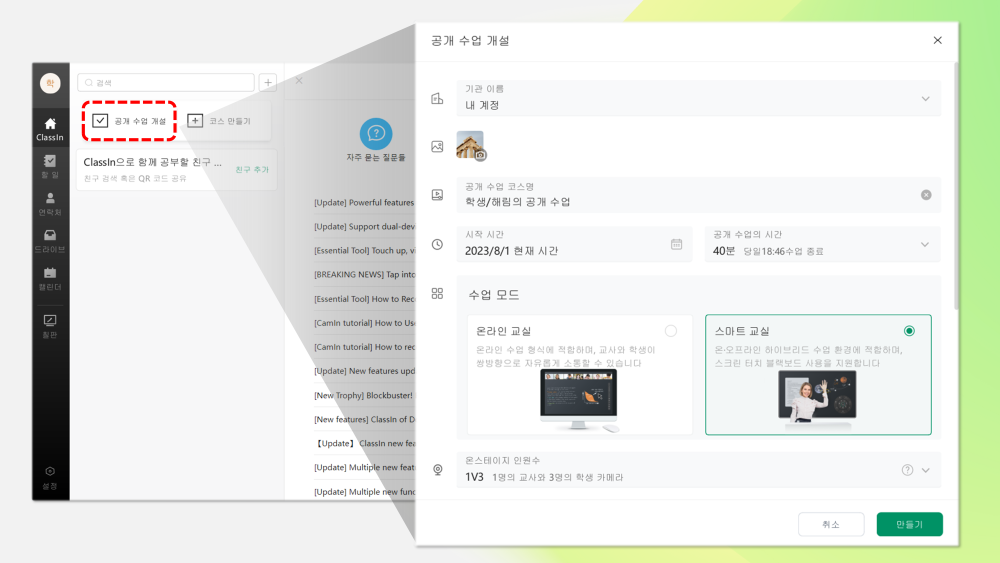 수업(레슨) 개설
수업(레슨) 개설
먼저 수업을 개설해 주세요. 예시로 공개 수업을 하나 개설해 보겠습니다.
1. 로그인 후 등장하는 홈 화면에서 ‘코스 만들기’ 버튼을 클릭해 주세요
2. 옵션을 하나씩 체크하며 수업(레슨) 개설을 완료해 주세요. 개설 시 PC를 사용하여 수업을 진행하신다면 수업 모드를 온라인 교실로, 전자 칠판을 활용 시 스마트 교실로 개설을 완료해 주세요
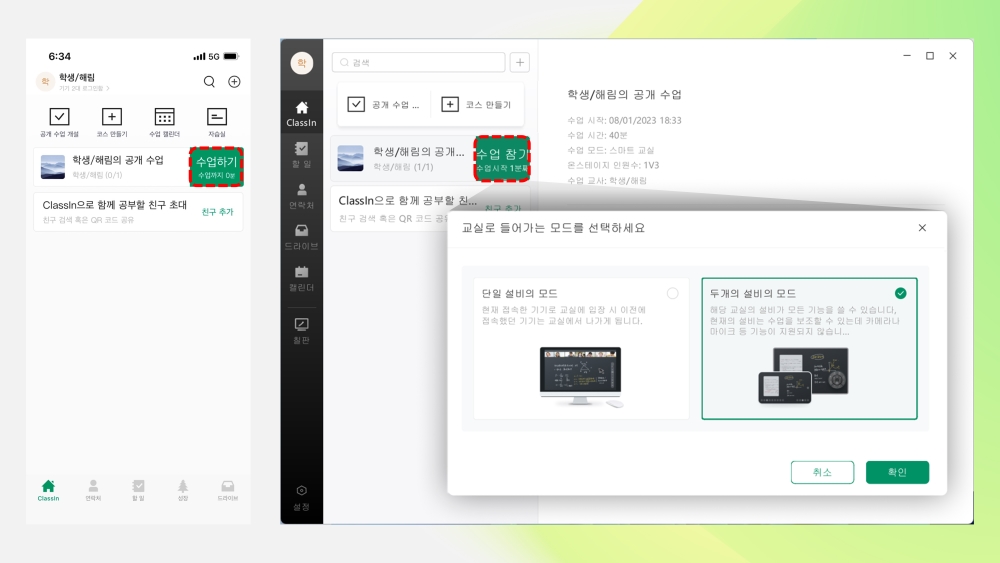 보조 디바이스로 교실 입장 시 듀얼 설비 모드 클릭
보조 디바이스로 교실 입장 시 듀얼 설비 모드 클릭
이제 하나의 아이디를 양쪽의 디바이스에 로그인시킨 후 하나씩 로그인 해보겠습니다.
1. 메인 디바이스를 사용하여 먼저 교실에 입장해 주세요. ‘수업 참가’ 버튼을 클릭하여 교실에 입장해 주시면 됩니다.
2. 보조 디바이스를 사용하여 똑같이 교실에 입장해 주세요.
3. 보조 디바이스를 사용하여 교실 입장 시 ‘두 개의 설비의 모드’ 버튼을 클릭하시면 양 쪽의 디바이스에서 칠판에 액세스 할 수 있습니다.
듀얼 설비 모드 사용시 하단의 내용을 다시 한 번 체크해 주세요.
 전자 칠판을 활용하는 교실 환경에서 두 개의 디바이스를 활용하여 수업을 진행하고 있다
전자 칠판을 활용하는 교실 환경에서 두 개의 디바이스를 활용하여 수업을 진행하고 있다
학원이나 기관 내에 전자 칠판을 활용하고 계시다면 듀얼 설비 모드는 수업에 큰 도움이 될 수 있습니다. 전자 칠판을 활용하여 교실에 입장한 채로, 태블릿도 함께 사용할 수 있죠.
교실 내를 돌아다니면서도 태블릿을 활용하여 수업을 진행해 보세요. 교실에서 칠판이 위치한 영역에 물리적으로 엮일 필요가 없습니다. 선생님은 교실 안을 자유롭게 이동하면서도 수업 자료의 슬라이드 페이지를 넘기거나, 판서를 보충하거나, 티칭 툴들을 편리하게 사용할 수 있어 수업의 효율성은 그대로 유지할 수 있습니다.
 |
|
학생의 풀이 내용을 찍어 바로 스마트 보드로 불러오는 모습
예를 들어 수업 진행 중 학생들이 문제를 푼 내용을 보드에 띄우고 싶을 때도 보조 디바이스인 태블릿을 활용하여 사진을 찍어 바로 보드에 띄워보세요. 번거로운 과정 없이 쉽고 간편하게 첨삭도 무리 없겠죠? 😁
아마 많은 선생님들께서 일반적으로는 컴퓨터를 활용하여 온라인 수업을 진행하고 계실텐데요. 듀얼 설비 모드는 컴퓨터를 활용하여 수업을 진행하실 때에도 큰 도움을 드릴 수 있어요! 위에서 소개해드렸던 사례와 마찬가지로 하나의 아이디를 이용하여 한 쪽은 PC에 로그인하시고, 또 한 쪽은 별도의 태블릿 혹은 모바일 기기를 로그인하여 두 개의 기기를 함께 사용하실 수 있습니다.
수학 혹은 논술 수업 등 많은 내용을 판서로 남기셔야 하는 과목을 수업으로 진행하시는 선생님들의 경우, 특히 따로 액정 태블릿을 연결하여 사용하시거나 별도의 아이디를 학생으로 추가하여 수업에 진입하는 등 다양한 방법을 활용하셨던 분들이 많으셨을거에요.
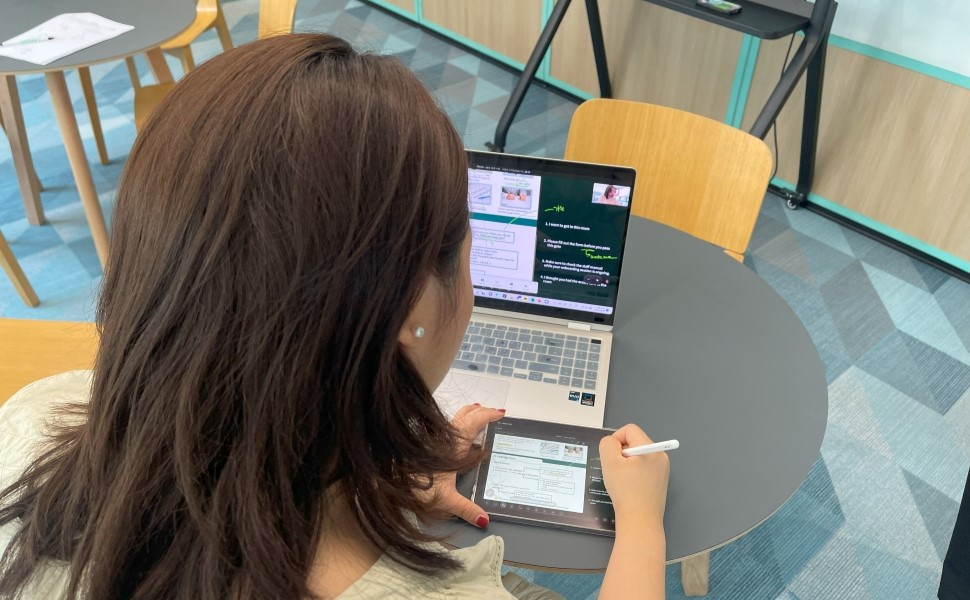 |
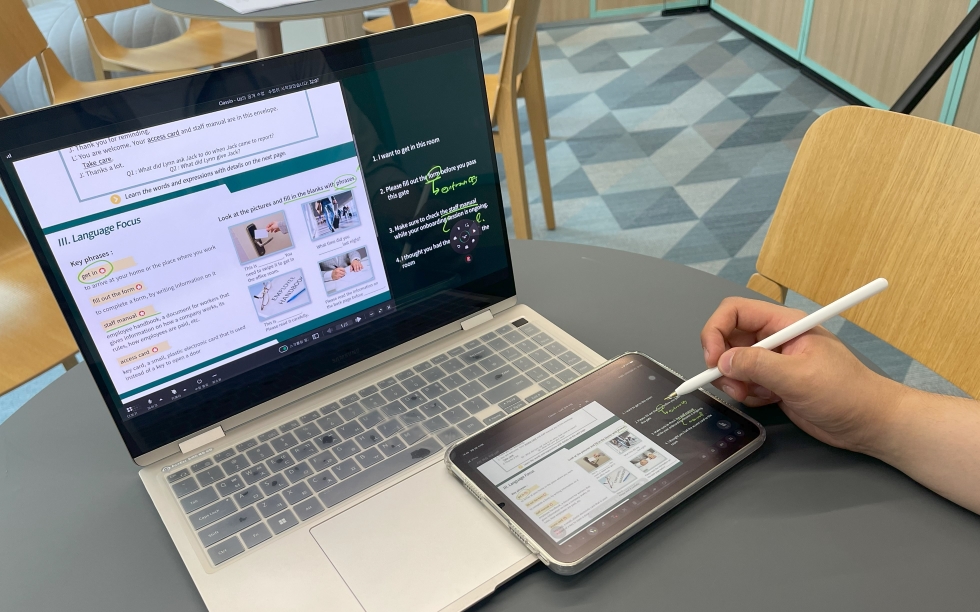 |
패드를 보조 디바이스로 활용하여 판서를 보충
이제는 그런 번거로움 없이 간단하게 수업에 듀얼 설비 모드를 활용해 보세요. PC로는 카메라에 내 모습을 비추고, 태블릿으로는 자유롭게 판서를 진행할 수 있어 수업을 더 편리하고 효율적으로 진행하실 수 있습니다.
이번 듀얼 설비 모드를 통해 많은 교육자분들이 하이브리드, 혹은 온라인 수업 환경 양측에서 간편하고 효율적으로 수업을 진행하시는 데 큰 도움을 드릴 수 있기를 바랍니다. 새로운 기능을 갖춘 클래스인과 함께 수업을 전달하는 방식을 쉽게 업그레이드 해보세요!